黑云重装系统教程
- 时间:2016年09月23日 01:45:08 来源:魔法猪系统重装大师官网 人气:12580
昨天有朋友问小编黑云重装系统的使用方法是什么,所以小编研究了一晚上这款软件,终于得到了一篇黑云重装系统教程。大家是不是很想知道咧?即便你不知道,小编也要告诉你!下面就给大家带来黑云重装系统教程,让你们了解一下这款软件的使用方法。
下载打开黑云一键重装系统工具,进入黑云安装客服端、点击“立即重装系统”,就可以开始重装xp系统教程了。
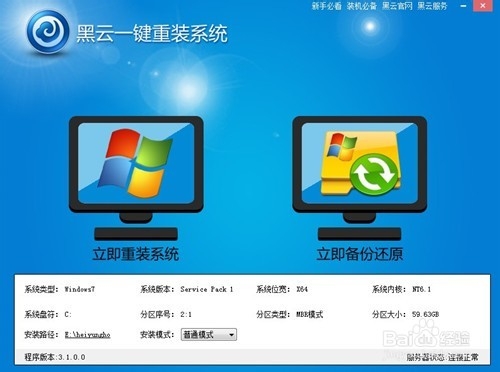
黑云重装系统教程图1
黑云一键重装系统新版增加数据备份功能在这里根据自身情况选择备份,提供桌面文件,收藏夹,我的文档,宽带帐号密码 四个备份选项 重装系统只删除系统盘(C盘)数据,其他盘文件不影响。
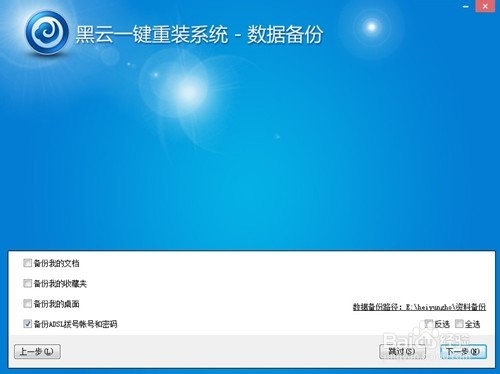
黑云重装系统教程图2
第三步进入选择系统界面 根据自己使用习惯选择 在红色箭头指向的地方选择系统也可以在右边下拉选择更多系统
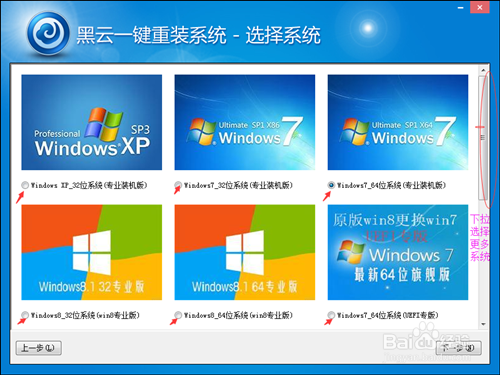
黑云重装系统教程图3
这里我现在以装WIN732为例子选择 点击下一步开始下载 如下图
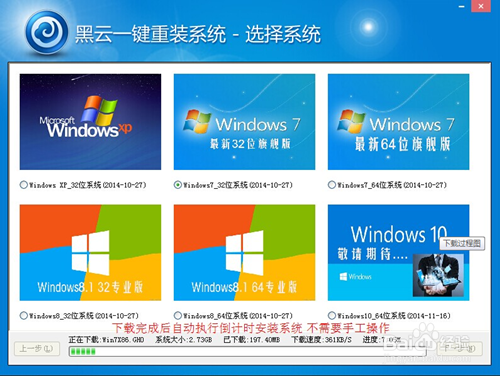
黑云重装系统教程图4
下载完成后会执行倒计时安装 自动安装系统 驱动
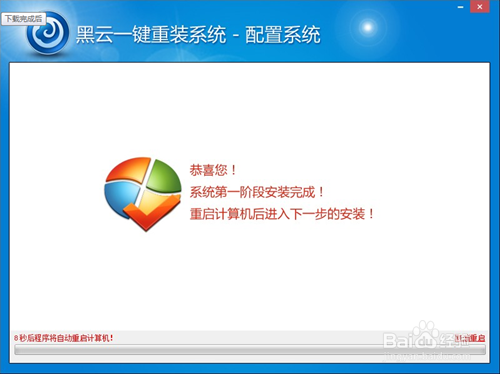
黑云重装系统教程图5
自动重启后开始安装,你只需要耐心等待即可,成功安装后进入桌面
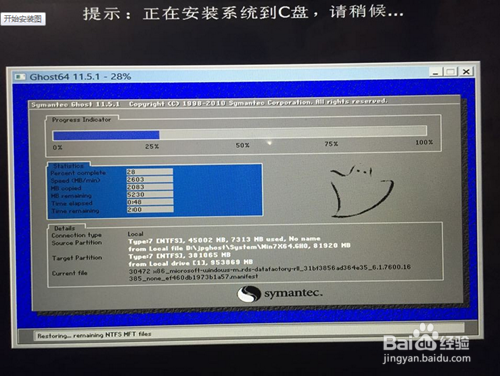
黑云重装系统教程图6
以上就是黑云重装系统教程的全部内容了,不管大家信了没有,反正我是信了。但是小编要多嘴问一句,大家真的要用黑云重装系统软件吗?实不相瞒,这款软件真的不咋地,比起当今最好的魔法猪一键重装大师来说,实在是黯然失色啊。
黑云重装系统,黑云重装系统教程








